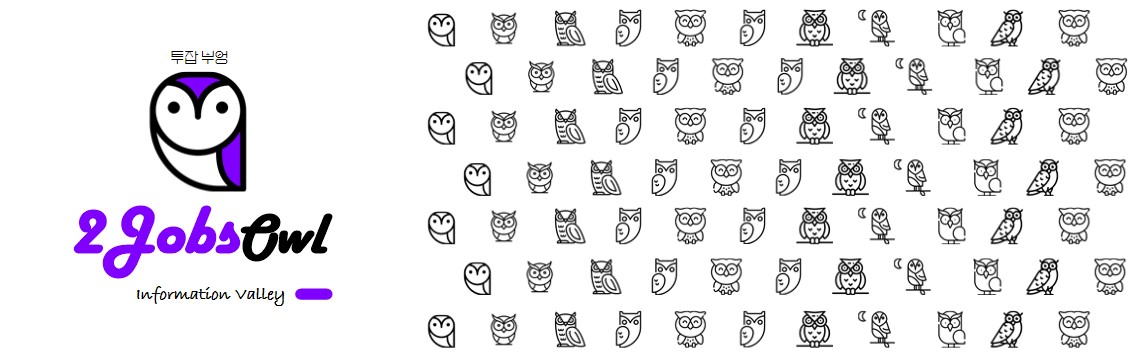

1. 엑셀 페이지 나누기
안녕하세요
투잡부엉입니다.
오늘은
간단한
신입사원
엑셀
자료의 범위를
내가 정해서
분할하는 방법
엑셀 페이지 나누기 미리 보기
방법에
대해서
소개하도록
하겠습니다.

엑셀 Data 중에
내가 원하는
부분만을
나누어
출력을
하고 싶을 때
사용하는 기능으로
종종
페이지 나누기
미리 보기를
실행해서
자료의
구역을
내 임의 대로
원하는 대로
설정해서
인쇄까지
연결 반영되어
출력할 수 있는
방법입니다.
그럼
간단하게
진행하는
방법에
대해서
실제
예제 화면으로
설명해 보도록
하겠습니다.
Go! Go!

2. 엑셀 페이지 나누기 미리 보기
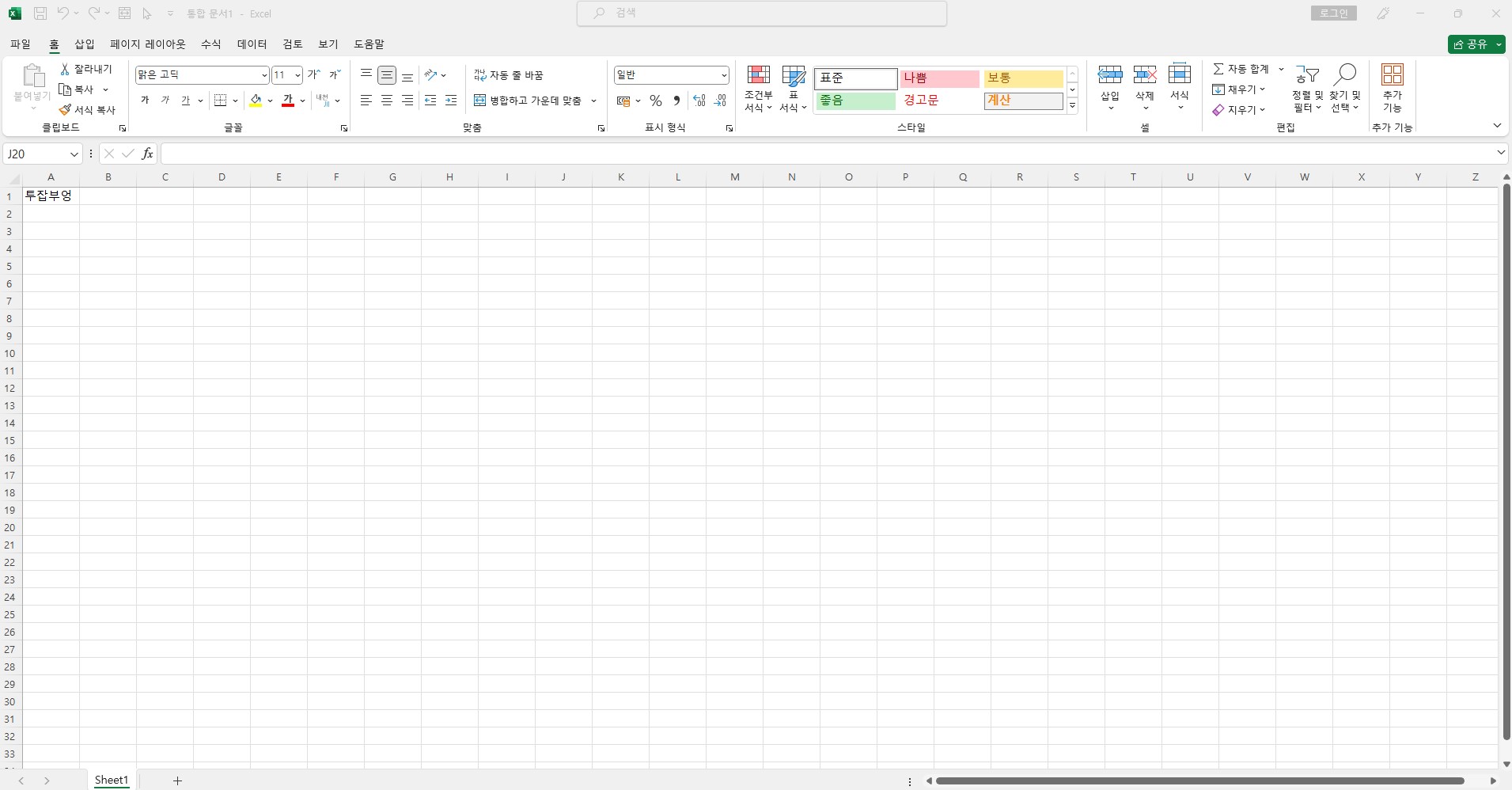
먼저
설명을 위해
엑셀 새문서를
열었습니다.
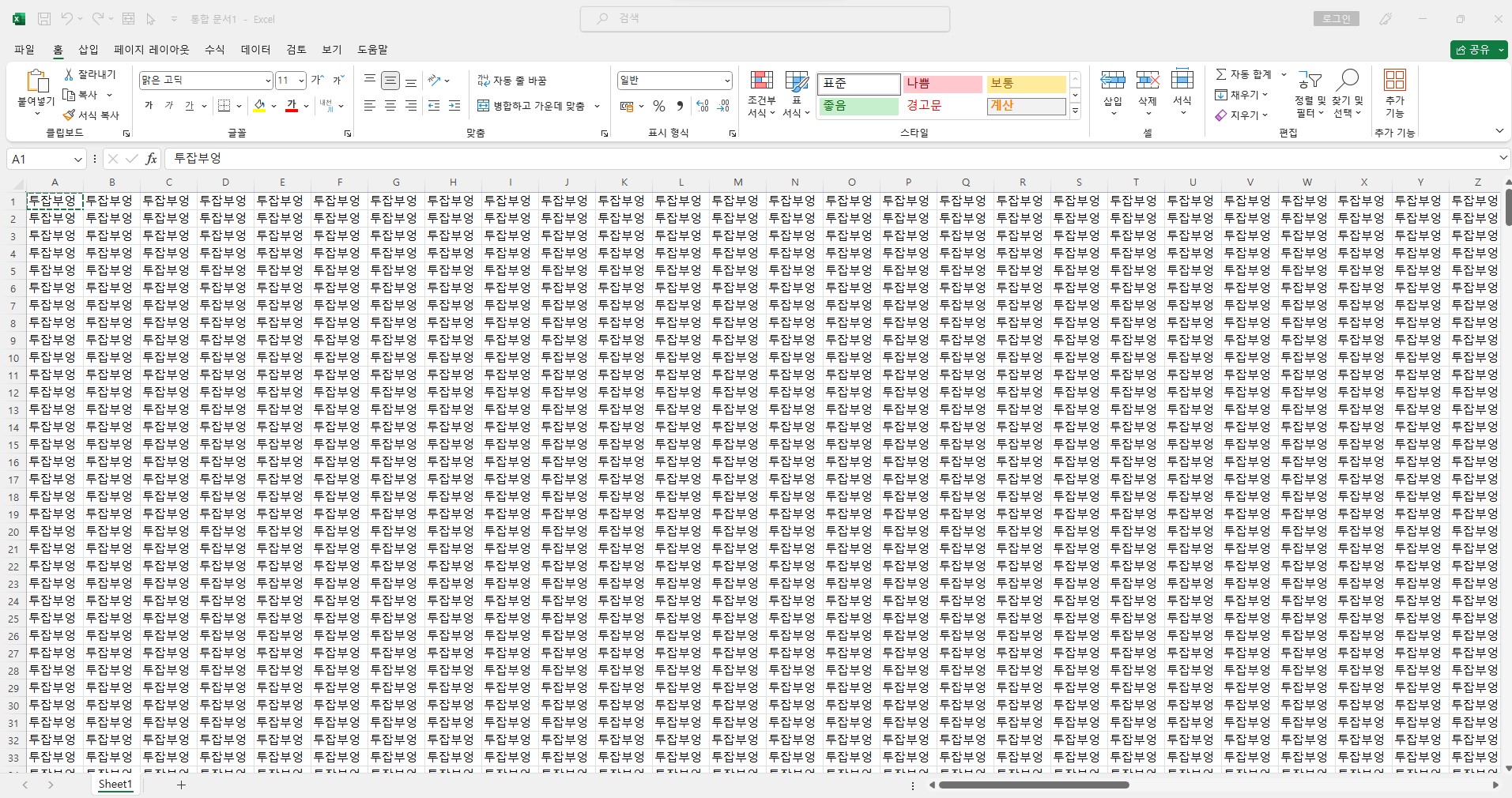
투잡부엉
복사 붙여 넣기 해서
임의 자료를
만들었습니다.
자 그럼
엑셀
어떤
메뉴로
페이지 나누기가
가능한지
해보도록 하겠습니다.

엑셀에서
페이지
나누기를
위해
우리가
찾아가야 할 메뉴는
아래와 같습니다.
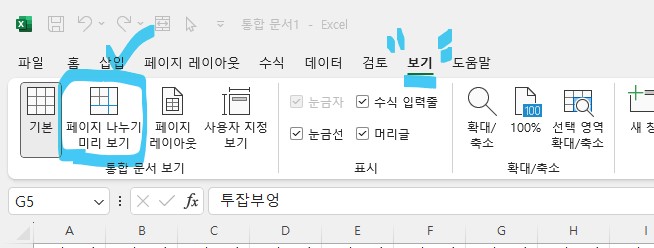
상단 메뉴 중 → 보기 → 페이지 나누기 미리 보기
위 경로로
들어가서
해당 메뉴를
클릭하면
아래와 같이
표현됩니다.
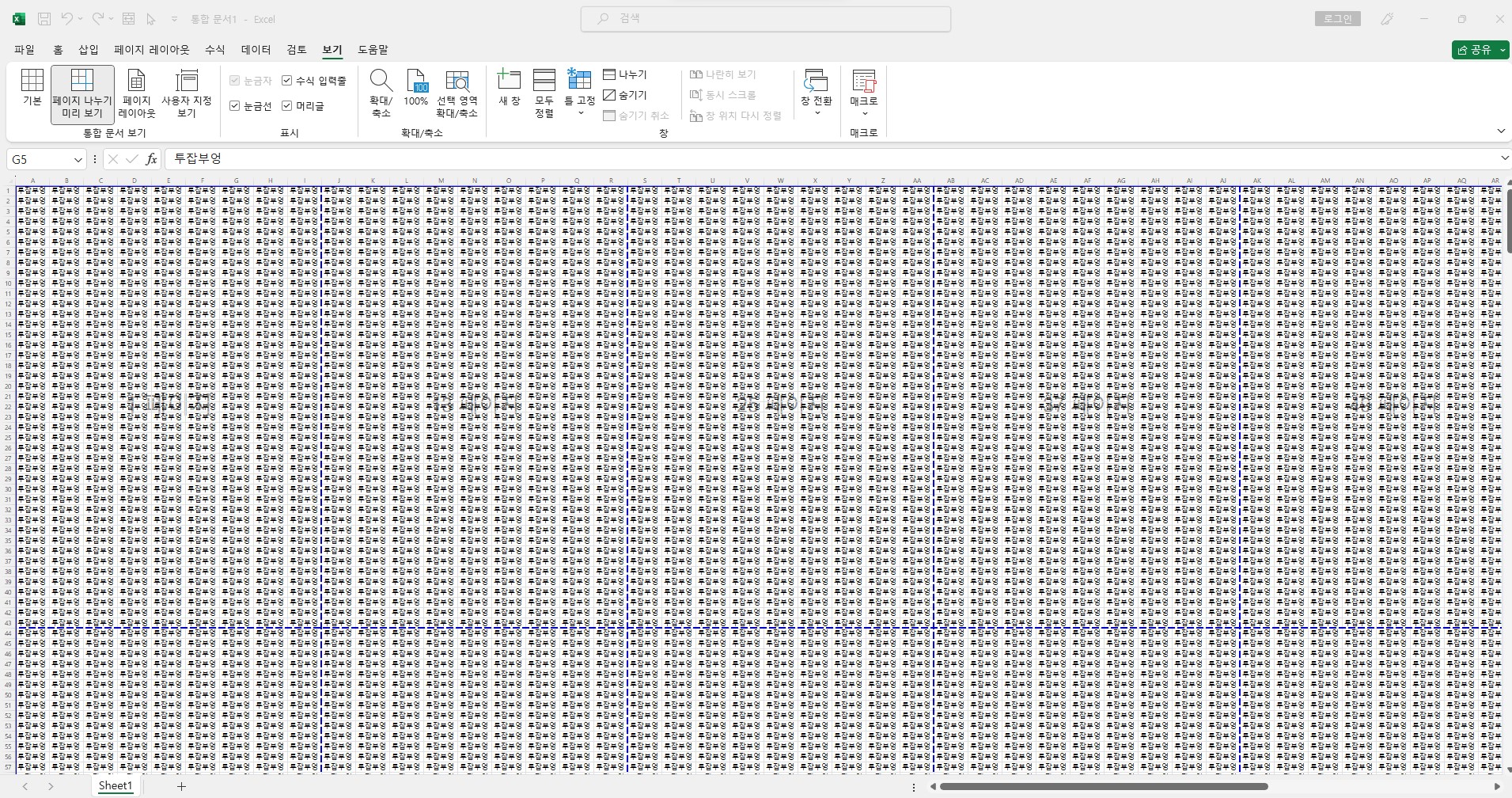
기본 적으로
설정된
A4 인쇄 사이즈에
맞게
초기 파란색
선으로
페이지가
자동으로 나눠지게
됩니다.

우리는
우리가 원하는 대로
페이지를 조절하는 게
목적이므로
조정하는 방법은
다음과 같습니다.
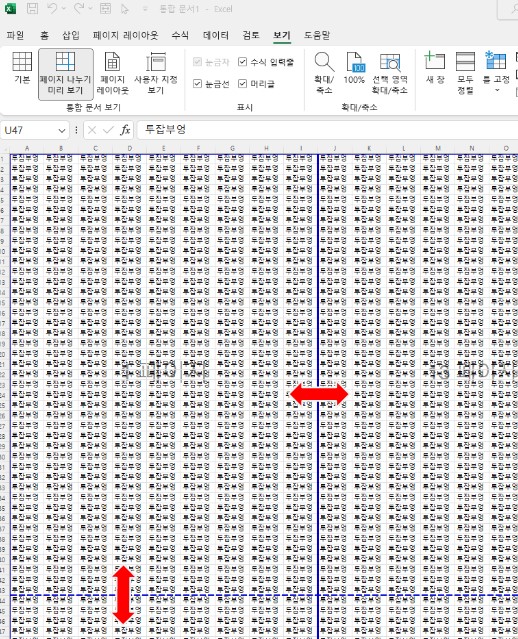
파란색
페이지 나누기 선을
우리의 목적에 맞게
좌우
상하
움직이면서
내용에 맞게
출력될 부분에 맞게
조정을 해 주시면
끝입니다.

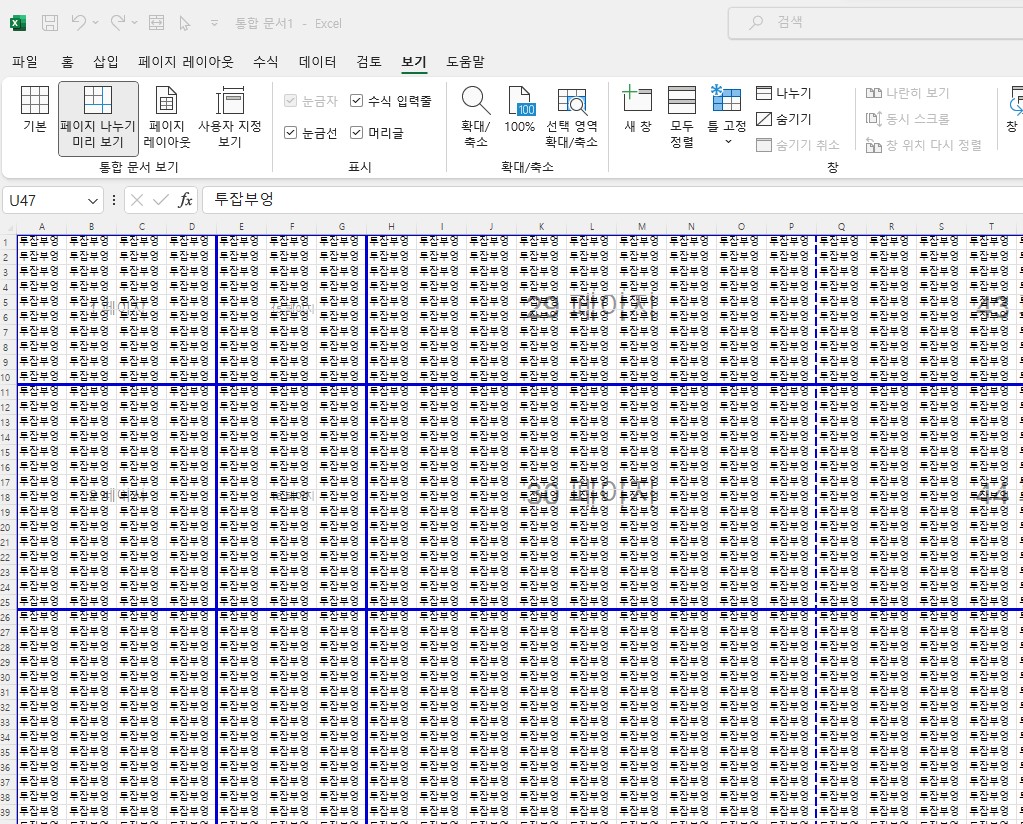
위의 이미지는
제가 조정을 해서
페이지를 각각
다르게 나누었습니다.
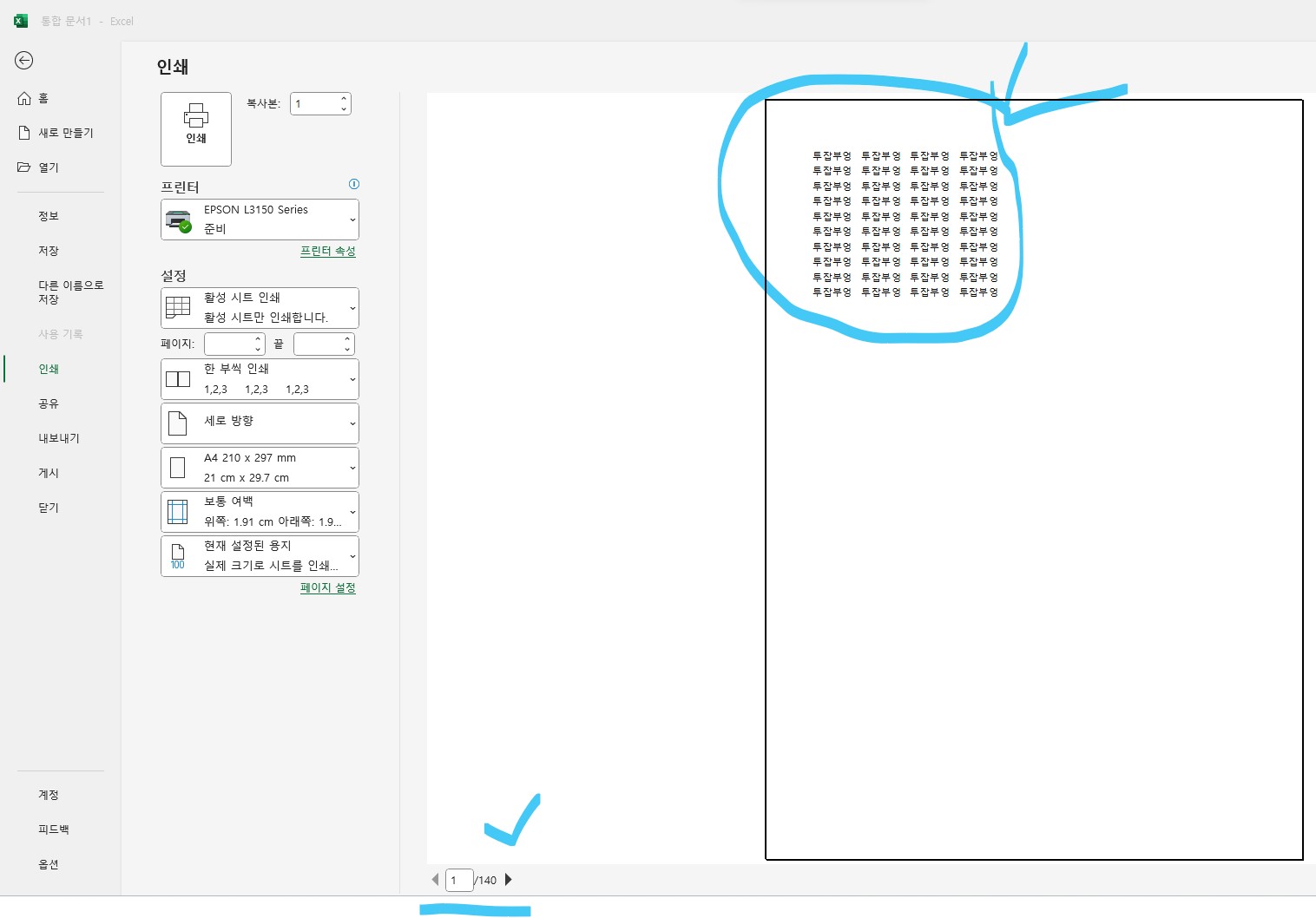
이렇게 한 후
인쇄 메뉴로 들어가시면
제가 조정한 페이지
나눈 결과로
140PAGE로
분할이
이루어져 있고
첫 번째 페이지는
제가 조정한 부분만이
인쇄 미리 보기로
나타나게 됩니다.
(원래는 A4용지에
꽉 차게 투잡부엉이 인쇄되겠죠?)

어렵지
않습니다.
간단하게
해보면서
방법을
습득하시면
될 것 같습니다.

3. 마치며
오늘은
엑셀 기능 중에
페이지 나누기
미리 보기
기능에 대해서
알아보았습니다.
기본 설정된
A4사이즈에
출력 시
많은 내용이
포함되는 경우
자료의
구성에 맞게
많지 않은
내용으로
여러 페이지 분할로
인쇄를
원하는 경우
다양한 용도로
활용하실 수 있는
기능입니다.
업무에 도움
되시길 바라며
오늘도
좋은 하루 보내세요.

'신입사원부엉' 카테고리의 다른 글
| PPT, 엑셀 자동저장 자동복구 기능 설정 방법 (0) | 2023.09.17 |
|---|---|
| 엑셀 사칙연산 방법 (더하기+, 빼기-, 나누기/, 곱하기*) (0) | 2023.09.17 |
| 엑셀 빠른 실행 도구 모음 설정하기 - 엑셀 단축키 설정사용 (0) | 2023.09.09 |
| 엑셀 색 기준필터 사용방법 (0) | 2023.09.08 |
| 청년내일채움공제 지원금 신청 방법 및 주요 내용 소개 (0) | 2023.09.03 |